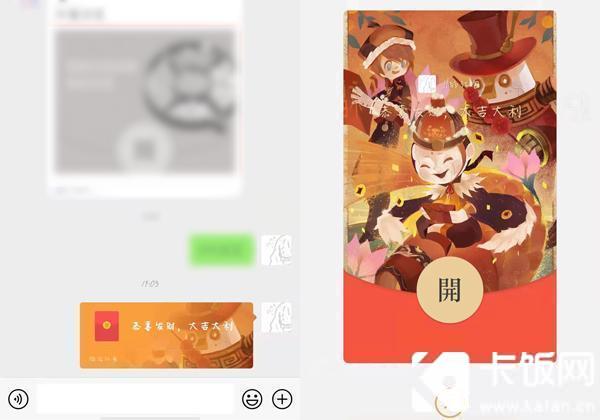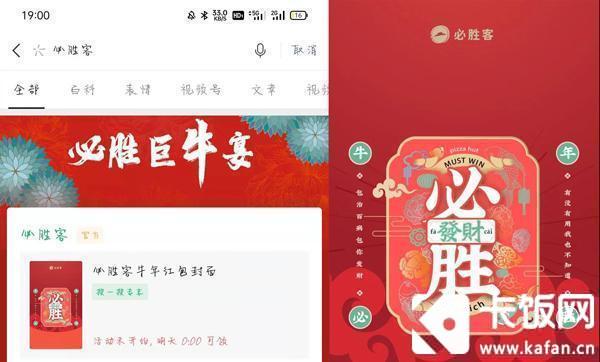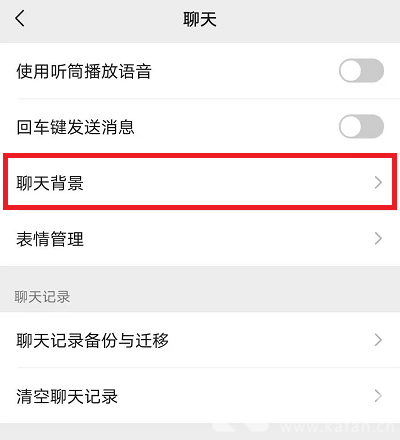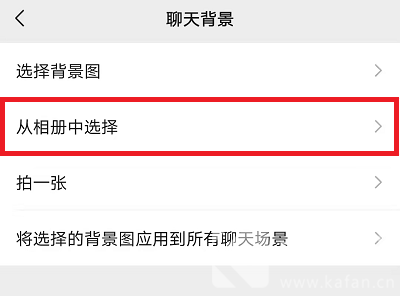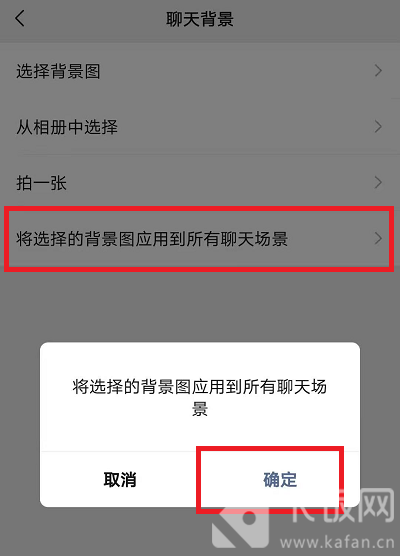微信动态壁纸8.0怎么设置
|
微信动态壁纸8.0怎么设置?最新版的微信8.0版本中更新了很多的软件内容,但是对于一些用户来说是不知道这些功能是怎么使用的,其中很多用户都不知道微信动态壁纸8.0怎么设置?那么下面就让小编给大家介绍一下。 微信动态壁纸8.0设置教程1、首先我们需要确定手机中的微信已经更新到最新的8.0版本,因为只有8.0版本才支持这个功能,然后我们需要打开微信,然后在微信中点击右下角的【我】,点击进入到我的界面中; 2、在我的界面中,用户可以看到界面下方的位置有【设置】功能,我们需要点击设置功能,进入到设置界面; 3、在设置的功能界面中我们需要点击页面中的【聊天】功能,点击进入到聊天的功能设置界面中进行设置; 4、在聊天功能界面中我们需要点击【聊天背景】,点击进入到聊天背景界面中; 5、在聊天背景界面中我们需要再次点击【从相册中选择】,然后进入到我们的手机相册中,我们需要把想要设置的动态图片保存到手机中,这样我们现在才能设置动态图片; 6、在手机相册中选择好动态图片,然后会自动跳转到【聊天背景】界面,然后就完成了选择图片的步骤; 7、选择完成后,在聊天背景界面中我们还需要最后一步点击【将选择的背景图应用到所有聊天场景】,点击这个功能然后会弹出确定和取消的两个选择,我们点击确定即可完成微信动态壁纸8.0设置。
以上就是微信动态壁纸8.0怎么设置的全部内容,希望以上内容能帮助到朋友们。 |